产品
创建工程图不是新建工程图,而是需要先打开零件,然后选择零件到工程图。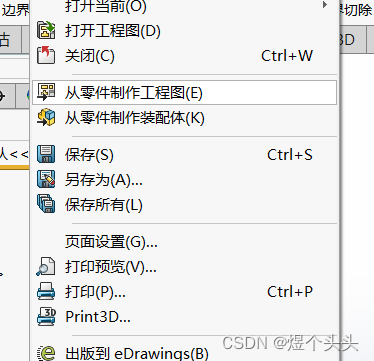
不复杂的零件一般选择A4纸就好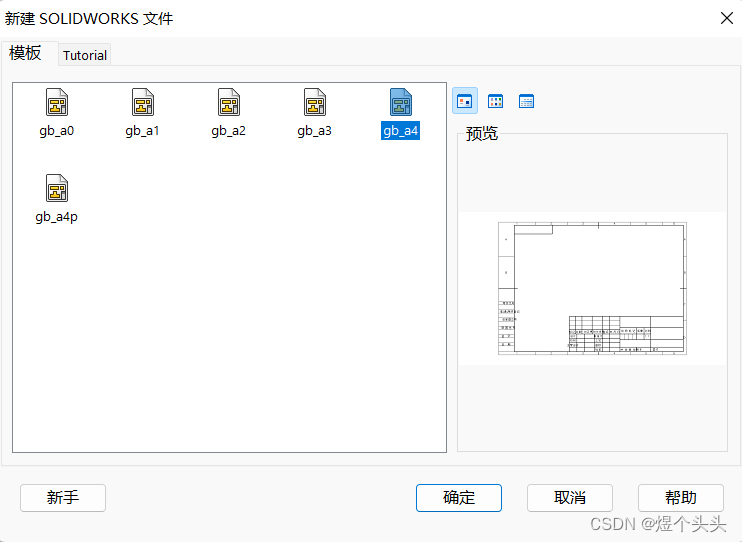
将任一视图拉进工程图,即可以其为主视图绘制工程图,然后鼠标在不同位置点击就可以创建不同的视图了。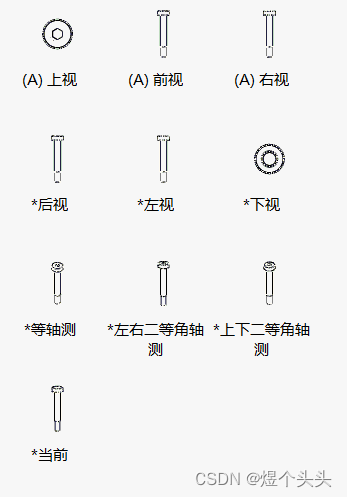
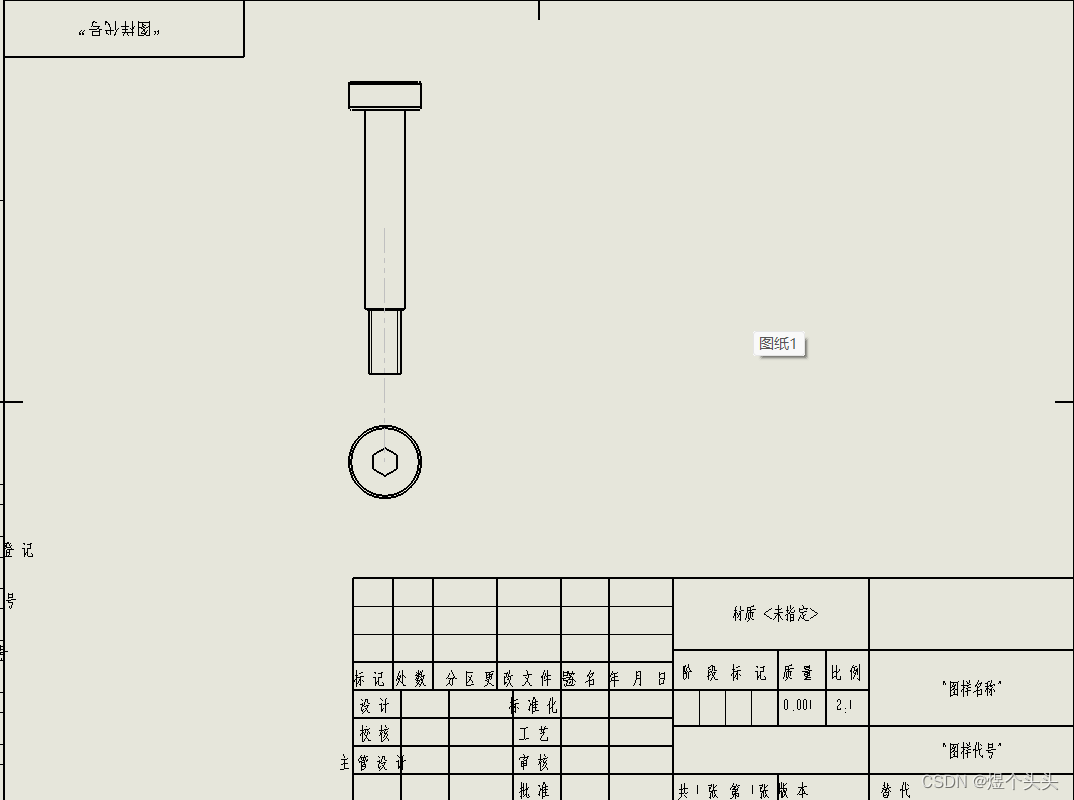
点击虚线框,选择投影视图,即可继续增加视图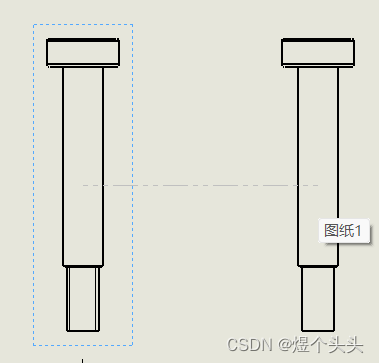
旋转
点击视图上方的旋转按钮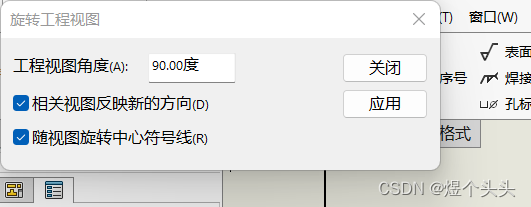
显示样式
以下是隐藏线可见的样式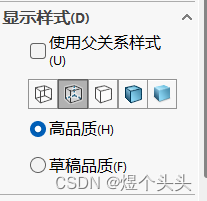

参数标注与零件草图的方式一致,并且数字是自动生成的,因为零件的尺寸是定了的。对于某个尺寸,可以点击尺寸右上角的标志,进行细节修改,如公差。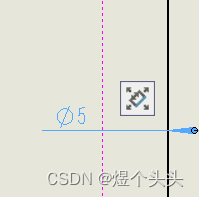
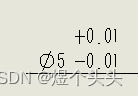
比较正规的公差标注方式是与公差套合,然后选择对应要标注零件的类型。
剖视图
选择视图布局-剖面视图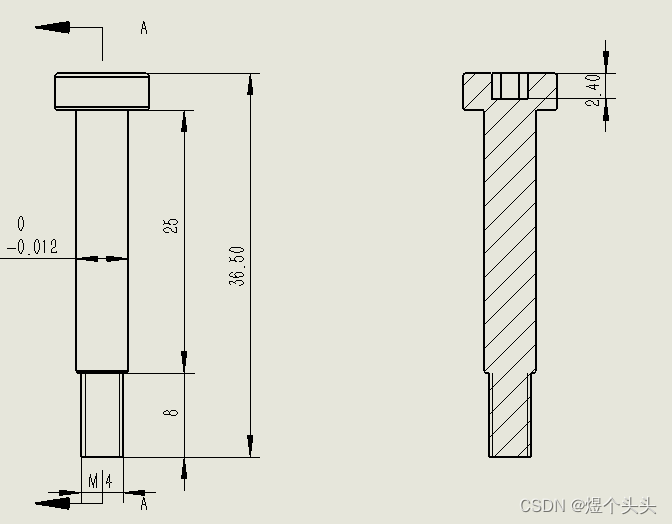
局部视图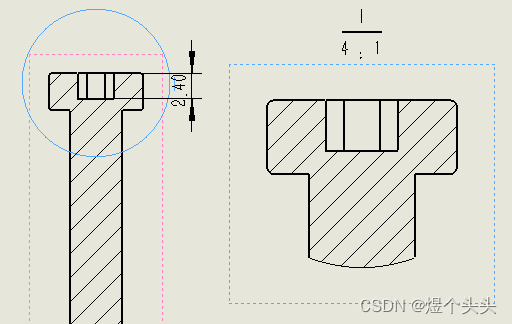
断开的视图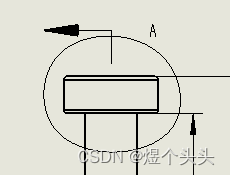
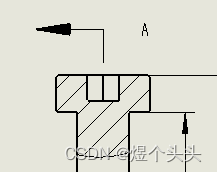
断裂视图
用来缩短细长的视图特征
尺寸链
选择智能尺寸-尺寸链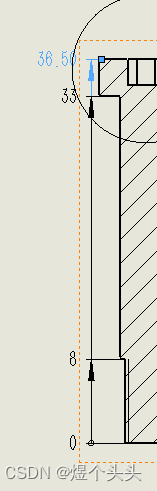
倒角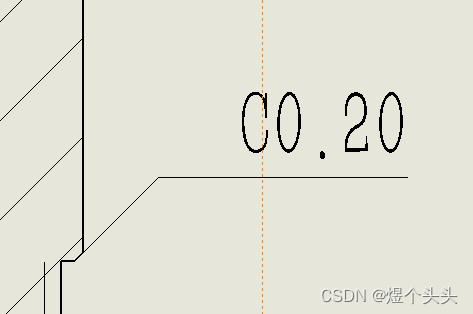
注释
即添加文字标注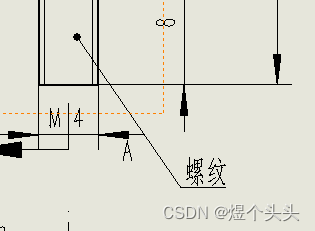
表面粗糙度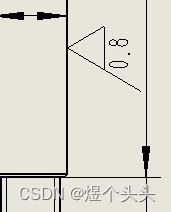
形位公差&基准特征
这里表示两个圆的圆心差小于0.05。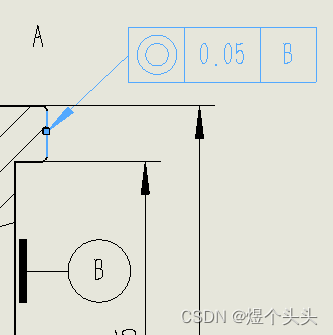
孔标注
工程图与零件是相互链接的,所以修改零件参数,对应的工程图也会发生改变。
在零件界面,点击上面的文件属性-自定义,打开以下视图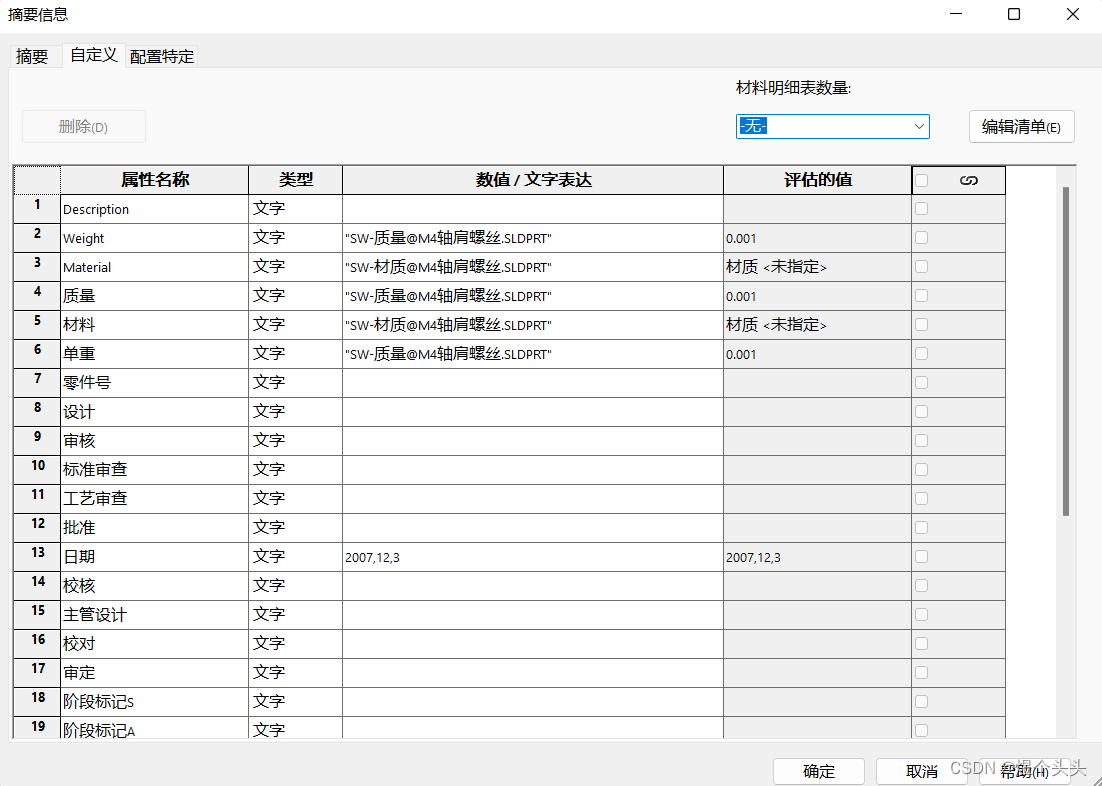
主要需要修改的值:材料,设计(即设计者名称,如煜个头头),名称,代号。
效果
基本的操作与上述零件的操作一致。比较特别的是,装配体的工程图可以添加零件表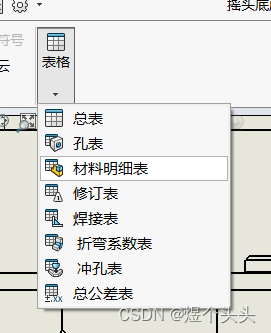
选择仅限零件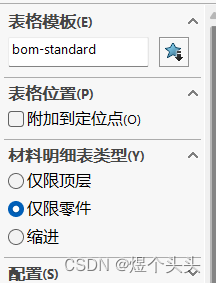
表格样式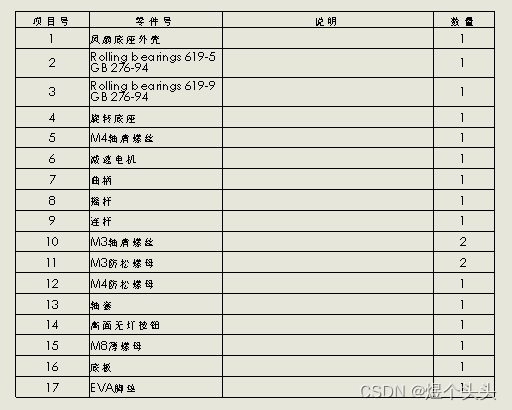
可以对列表属性进行增减或修改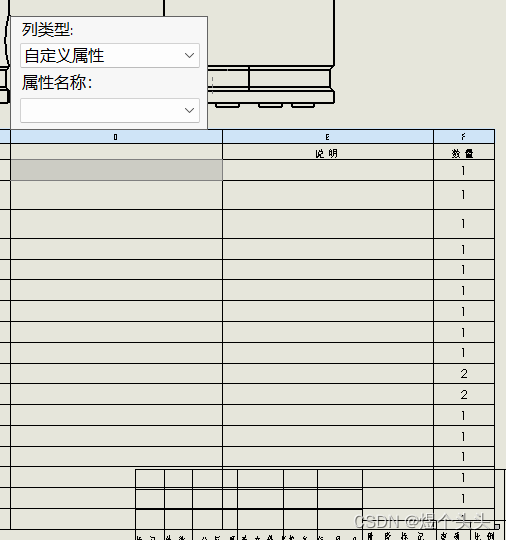
可以将表格另存为excel表格,即生成零件BOM表
免责声明:本文系网络转载或改编,未找到原创作者,版权归原作者所有。如涉及版权,请联系删